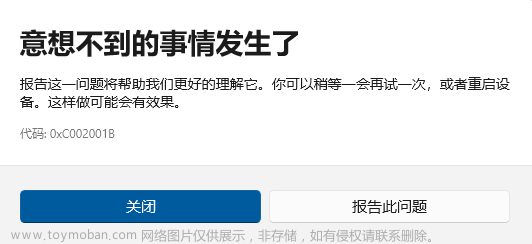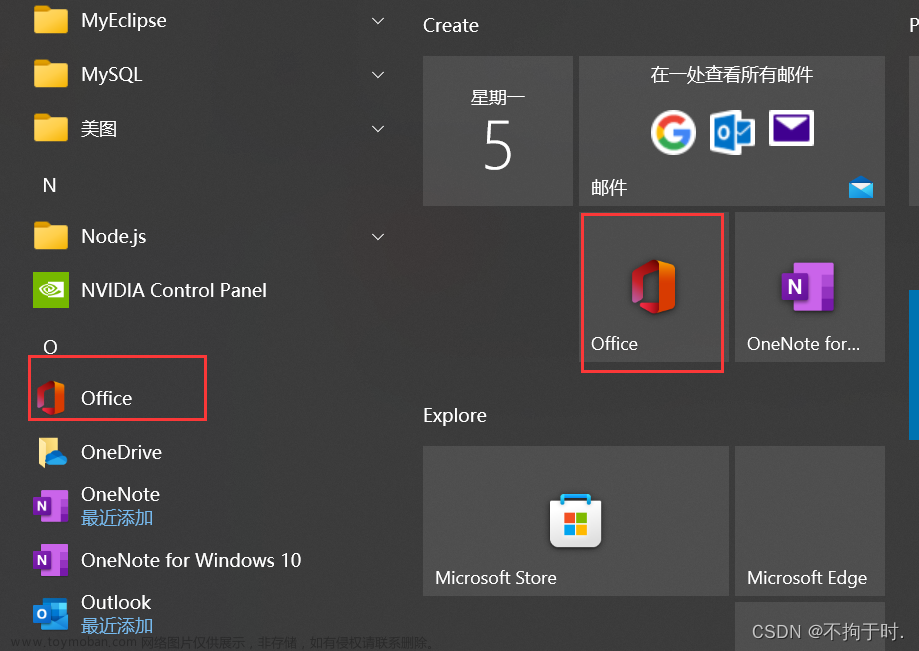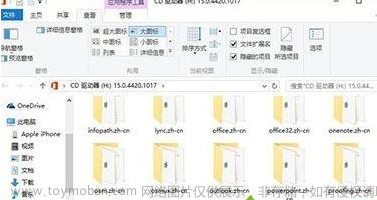方案1:修改打开方式
不管怎么说,首先重新设置一下打开方式,有时候问题就直接解决了,可能是因为曾经手动设置将打开方式定位到office安装目录的exe文件,虽然可以顺利打开运行,但图标会出现异常。
方案2:借助修复软件
去官网https://otp.landian.vip/zh-cn/安装Office Tool Plus工具,这年头难得看到一个免费的非流氓工具软件。简单安装之后选择如下图的选项,进行文档图标恢复。
方案3:手动修改注册表
win+R,输入regedit打开注册表,定位到以下设置office默认图标的路径:
# word:
计算机\HKEY_CLASSES_ROOT\Word.Document.12\DefaultIcon
# ppt:
计算机\HKEY_CLASSES_ROOT\PowerPoint.Show.12\DefaultIcon
# excel:
计算机\HKEY_CLASSES_ROOT\Excel.Sheet.12\DefaultIcon
将(默认)的值修改为xxxxxicon.exe路径名,数字的格式,比如:
# word:
C:\Program Files\Microsoft Office\Root\VFS\Windows\Installer\{90160000-000F-0000-1000-0000000FF1CE}\wordicon.exe,13
# ppt:
C:\Program Files\Microsoft Office\Root\VFS\Windows\Installer\{90160000-000F-0000-1000-0000000FF1CE}\pptico.exe,10
# excel:
C:\Program Files\Microsoft Office\Root\VFS\Windows\Installer\{90160000-000F-0000-1000-0000000FF1CE}\xlicons.exe,1

可以发现上述xxxxxicon.exe路径名比较奇怪,因为我的office自带一个icon文件夹,如下图:
如果没有这个文件夹,可以定位到安装目录的XXXXXICON.EXE文件,比如
# word:
C:\Program Files\Microsoft Office\root\Office16\WORDICON.EXE,13
# ppt:
C:\Program Files\Microsoft Office\root\Office16\PPTICO.EXE,10
# excel:
C:\Program Files\Microsoft Office\root\Office16\XLICONS.EXE,1
 后续
后续数字表示图标的序号,换成其他数字你会看到不同的图标效果比如.docx和.dox图标就不同,他们的图标分别是13和1,如果你喜欢可以自定义。其中.dox图标的设置在注册表的计算机\HKEY_CLASSES_ROOT\Word.Document.8\DefaultIcon,你会发现与.docx的计算机\HKEY_CLASSES_ROOT\Word.Document.12\DefaultIcon的差别在于一个数字,其余.pptx, .ppt, .xlsx, .xls就可以很容易理解的去修改图标了。 文章来源:https://www.toymoban.com/news/detail-439059.html
文章来源:https://www.toymoban.com/news/detail-439059.html
方案4:卸载重装
安装就靠大家各显神通了,这里只推荐一个干净的卸载方式。和方案2相同,去官网https://otp.landian.vip/zh-cn/安装Office Tool Plus工具,简单安装后选择如下图的移除office,不得不承认其移除效果确实更加干净,甚至会把不想移除的visio也一起移除了,不想这样就走windows正常流程卸载把。
可以参考这篇文章(点击跳转)看看注册表是否清除干净,如果没有可以手动清除一下。
重装如果还不行,请在重装的基础上重新尝试方案123。文章来源地址https://www.toymoban.com/news/detail-439059.html
到了这里,关于Win10,Office2016及以上图标异常解决方案的文章就介绍完了。如果您还想了解更多内容,请在右上角搜索TOY模板网以前的文章或继续浏览下面的相关文章,希望大家以后多多支持TOY模板网!